Blur backgrounds cea mai ușoară cale în Photoshop Elements
vizionați videoclipul: Blur backgrounds în Photoshop Elements
posibilitatea de a experimenta adâncimea câmpului este unul dintre cele mai mari avantaje ale unui sistem DSLR sau mirrorless. Fotografierea cu diafragma larg deschisă vă va permite să estompați fundalurile și să creați separarea subiectului pentru un efect izbitor, tridimensional.
uneori fotografierea cu o deschidere largă nu este practică, deoarece planul rezultat al focalizării ascuțite poate fi prea îngust pentru a fi utilizat cu exactitate – sau poate ați împușcat larg deschis, dar ați dori totuși ca fundalul să fie estompat și mai mult.
vă vom arăta cum să faceți acest lucru în Photoshop Elements folosind straturi, deși procesul este foarte similar dacă doriți să utilizați Photoshop CC. Pentru a spori și mai mult distincția dintre fundalul încețoșat și portretul ascuțit, vom ascuți și detaliile feței bufniței.
citiți pașii de mai jos și urmăriți videoclipul de mai sus pentru a vedea cum puteți face acest lucru. Puteți obține bufnița.jpg start imagine aici sau de a folosi unul dintre propriile fotografii pentru a urmări de-a lungul.
selectați subiectul

deschide bufnița.imagine jpg (sau propria imagine) și apăsați Ctrl/Cmd + J pentru a duplica stratul. Acum apucați instrumentul Lasso poligonal, iar în opțiunile instrumentului asigurați-vă că Feather este setat la 0px. Apoi, faceți clic pe tot drumul în jurul acestuia pentru a face o selecție aproximativă.
rafinați selecția
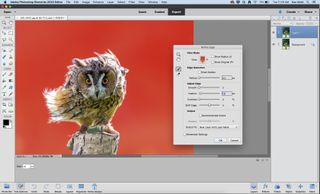
în opțiunile instrumentului faceți clic pe rafinați marginea și setați modul de vizualizare la suprapunere, apoi utilizați instrumentul rafinați raza și pictați peste firele de păr dificile pentru a le adăuga la selecție. Setați Pene la 1px și setați ieșirea ca strat nou cu mască de strat.
adăugați în orice lacune lipsă

apăsați OK, apoi, pe noul strat, măriți și căutați orice goluri, cum ar fi între picioarele bufniței, în imaginea noastră. Selectați-le din nou cu instrumentul Lasso poligonal și vopsiți negru peste ele pe masca stratului pentru a ascunde aceste zone.
estompați fundalul

descoperă stratul de sub cel de sus și dă clic pe el pentru a-l activa. Acum, capul sus pentru a filtra > Blur > Gaussian Blur pentru a începe estomparea împușcat. Am simțit că o valoare de 36px a funcționat bine pentru a adăuga mai multă separare a subiectului imaginii noastre. Apăsați OK pentru a-l aplica când ați terminat.
eliminați subiectul

trebuie să eliminați subiectul din acest strat, astfel încât să nu existe nicio suprapunere cu stratul ‘sharp’. Utilizați instrumentul Clone Stamp holding Alt pentru a proba părți bune ale imaginii dvs. și pentru a picta subiectul până când îl eliminați complet.
ascuți fața bufniței

faceți stratul superior activ și apăsați Ctrl/Cmd + J pentru a-l duplica. Mergeți la Filter > Other > High Pass și setați raza la aproximativ 2-4px și apăsați OK. Setați amestecul să se suprapună și mascați întreaga imagine în afară de față pentru a termina.
Fotoplus: Revista Canon este singurul titlu lunar de chioșc de ziare din lume dedicat 100% Canon, astfel încât să puteți fi sigur că revista este complet relevantă pentru sistemul dvs.
cel mai bun software de editare foto: editori de imagini pentru începători până la profesioniști
cele mai bune laptopuri de editare foto: laptopuri de top pentru fotografi
10 cele mai bune cursuri de fotografie online-de la ghiduri pentru începători la masterclass-uri